В iOS 18 появился темный режим для иконок (среди других параметров настройки домашнего экрана), и, как и у меня, у многих из вас могут быть с ним отношения любви-ненависти. С iOS 18 Developer Beta 3 иконки сторонних приложений автоматически настраиваются на темный режим. По умолчанию они настроены на автоматический режим, что означает, что всякий раз, когда вы включаете темный режим (или он включается автоматически в соответствии с вашим расписанием), иконки приложений на домашнем экране также становятся темными.
Если это происходит с вами и вам не нравятся эти высококонтрастные темные значки даже в темном режиме, я с радостью покажу вам, как предотвратить автоматическое затемнение значков в темном режиме на iOS 18. Просто следуйте инструкциям ниже:
- Нажмите и удерживайте любую свободную часть главного экрана iPhone.
- Нажмите кнопку «Изменить» в левом верхнем углу. Затем выберите «Настроить» .
- Внизу вы увидите всплывающее окно со всеми режимами тем для иконок. Выберите Светлый , и ваши иконки останутся в светлом режиме даже при включенном темном режиме (точно так же, как и раньше).
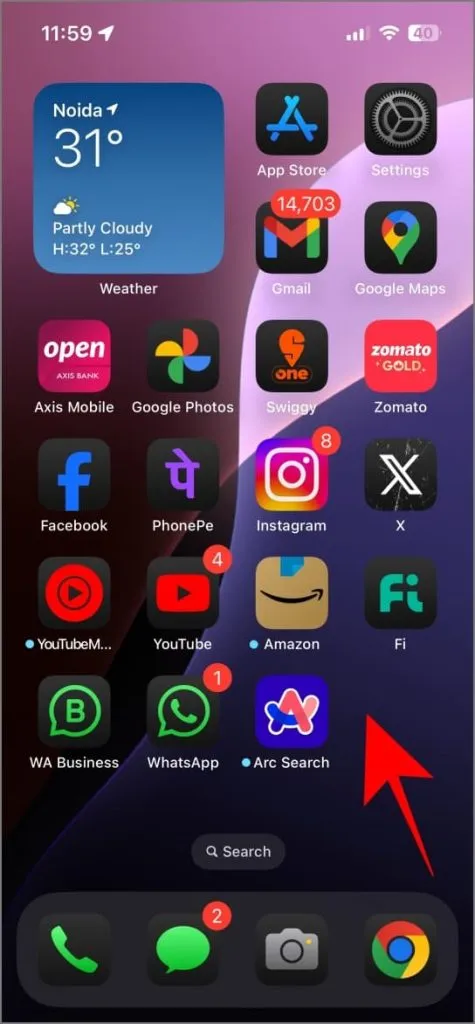
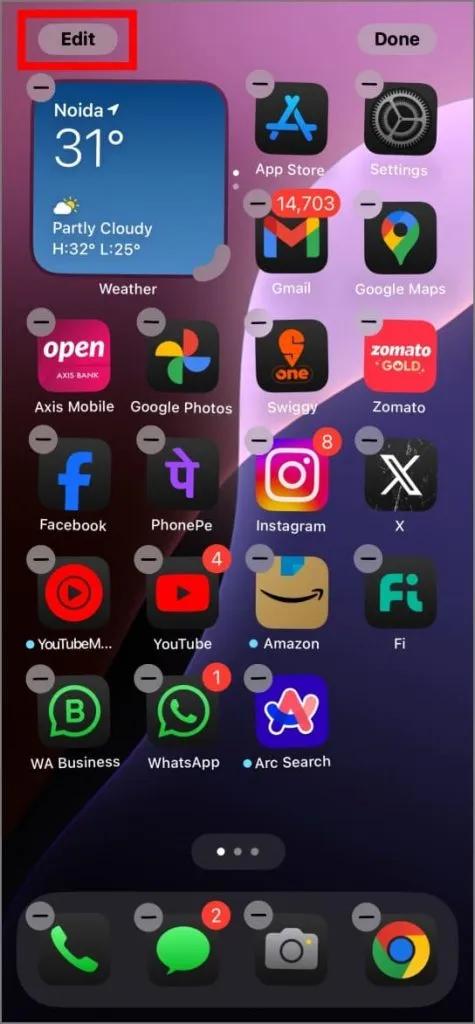
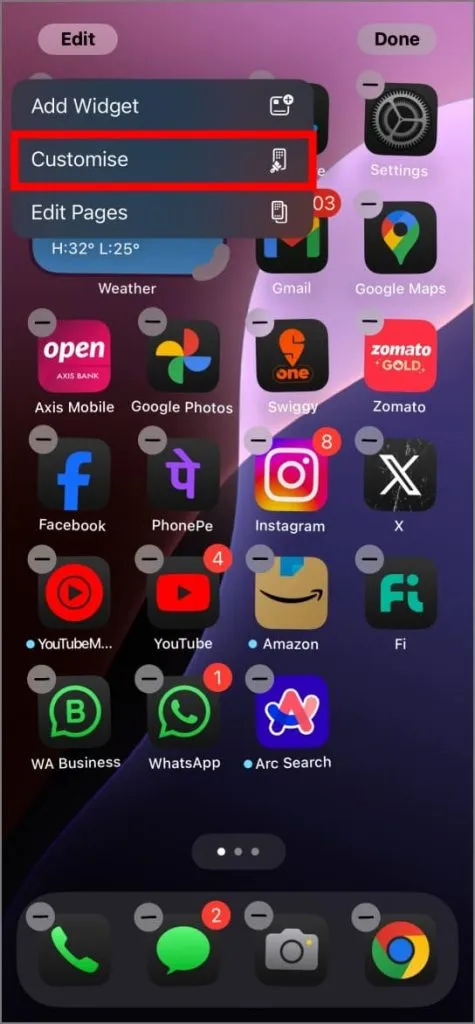
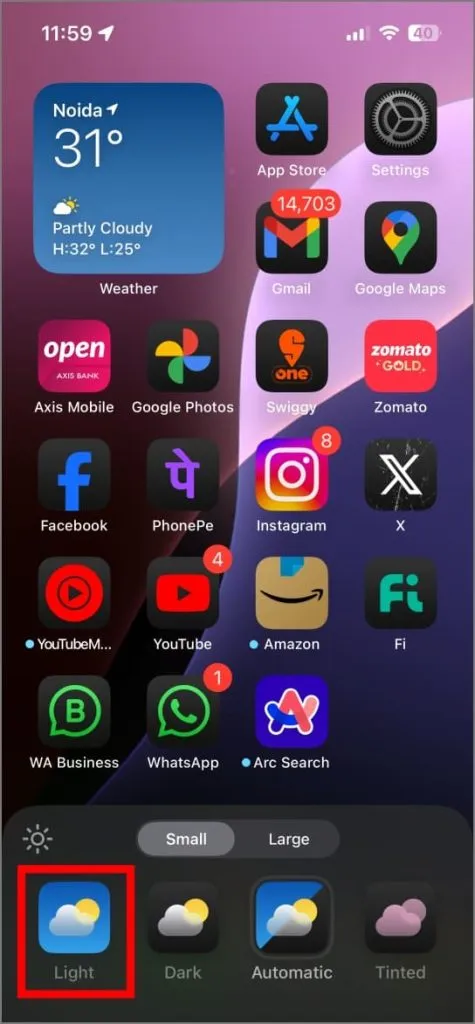
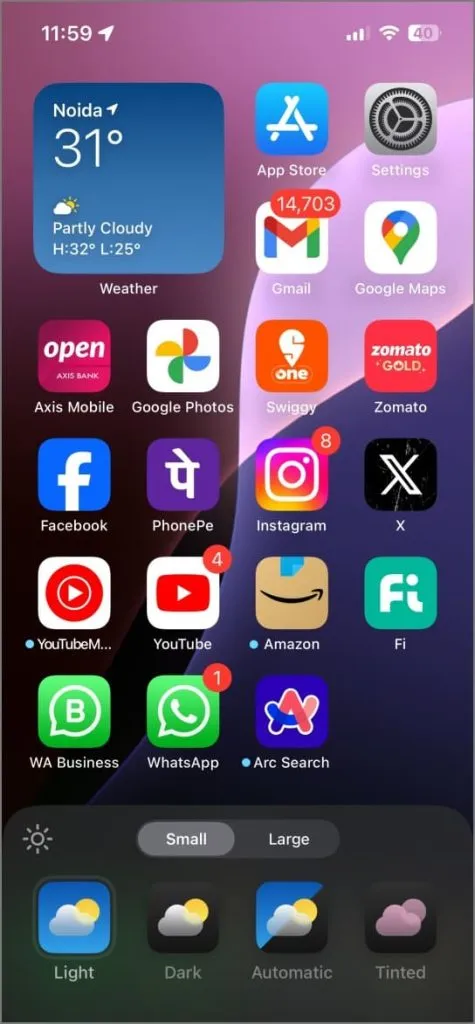
Здесь вы также можете выбрать темы значков Tinted, чтобы придать вашим значкам тематический вид с выбранным вами цветом. А если вы внимательно посмотрите, то увидите значок в форме солнца в углу этого всплывающего окна. Нажмите на этот значок солнца, чтобы включить или выключить эффект затемнения обоев в темном режиме. Кроме того, находясь в меню настройки, вы можете нажать на опцию Large , чтобы увеличить размер значка приложения на главном экране.
Хотя iOS 18 предлагает несколько встроенных опций иконок, таких как светлая/темная тема и тонированный режим, они в основном сосредоточены на настройке цвета. Если вы ищете что-то более уникальное или хотите, чтобы каждая иконка имела свой собственный вид, рассмотрите возможность изучения пакетов иконок. Мы рассмотрели некоторые из лучших пакетов иконок iOS и способы их установки в предыдущей статье.
Добавить комментарий